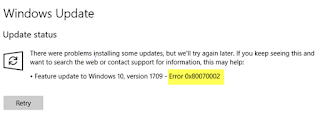Cara memperbaiki Windows 10 Perbaiki Windows 10 Perbarui kode error 0x80d02002
SMKN1SLAHUNG - Jika ada masalah menginstal Fitur atau Pembaruan Windows dengan kode kesalahan 0x80d02002 maka solusi ini akan membantu Anda memperbaiki masalah ini dengan pasti. Di sini, Windows 10 gagal untuk menginstal atau meng-upgrade karena ada masalah dengan file yang telah diunduh, dan Windows mengalami kesalahan. Jadi cara terbaik adalah memulai instalasi dari yang baru.
Coba setiap saran ini satu demi satu, dan lihat yang membantu Anda memperbarui komputer Anda.
Kode galat Pembaruan Windows 0x80d02002
Coba setiap saran ini satu demi satu, dan lihat yang membantu Anda memperbarui komputer Anda.
Baca Juga : PIN Anda tidak lagi tersedia pesan di Windows 10
Jika perintah ganti nama sederhana ini tidak berfungsi, pastikan untuk mengikuti panduan rinci untuk mengganti nama folder SoftwareDistribution.
Selanjutnya, reset folder Catroot2 . Ini adalah beberapa folder OS Windows penting yang diperlukan saat proses Pembaruan Windows.
Anda dapat menggunakan alat DISM untuk memperbaiki klien Pembaruan Windows . Namun, Anda akan membutuhkan PC lain atau menggunakan Windows lain dari berbagi jaringan untuk memperbaikinya.
Jalankan pemecah masalah Pembaruan Windows inbuilt ini untuk memperbaiki masalah Pembaruan yang paling umum di Windows 10.
1] Ganti nama folder SoftwareDistribution
Untuk mengatasi ini, disarankan untuk mengganti nama folder SoftwareDistribution. Sebelum mengganti nama, Anda harus menghentikan layanan Pembaruan Windows dan layanan Pembaruan BITS.Buka jendela prompt perintah yang ditinggikan, ketik perintah berikut satu demi satu, dan tekan Enter:net stop wuauserv net stop bits rename c:\windows\SoftwareDistribution SoftwareDistribution.bak net start wuauserv net start bits
Jika perintah ganti nama sederhana ini tidak berfungsi, pastikan untuk mengikuti panduan rinci untuk mengganti nama folder SoftwareDistribution.
2] Setel ulang folder Catroot2
Selanjutnya, reset folder Catroot2 . Ini adalah beberapa folder OS Windows penting yang diperlukan saat proses Pembaruan Windows.
3] Perbaiki klien Pembaruan Windows Broken
Anda dapat menggunakan alat DISM untuk memperbaiki klien Pembaruan Windows . Namun, Anda akan membutuhkan PC lain atau menggunakan Windows lain dari berbagi jaringan untuk memperbaikinya.
4] Jalankan Pemecah Masalah Pembaruan Windows
Jalankan pemecah masalah Pembaruan Windows inbuilt ini untuk memperbaiki masalah Pembaruan yang paling umum di Windows 10.
Baca Juga : MULTIPROCESSOR_CONFIGURATION_NOT_SUPPORTED error di Windows 10
Anda juga dapat memperbaiki Kesalahan Pembaruan Windows menggunakan pemecah masalah online Microsoft. Ini akan memindai PC Anda untuk masalah, dan memperbaiki masalah.
5] Jalankan pemecah masalah online Microsoft
Anda juga dapat memperbaiki Kesalahan Pembaruan Windows menggunakan pemecah masalah online Microsoft. Ini akan memindai PC Anda untuk masalah, dan memperbaiki masalah.